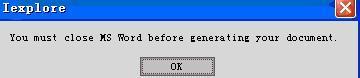Step5:设置完成后,点击图4右上角的<整个文档>按钮,即可导出所选中的测试用例。
注:点击<整个文档>按钮前必须关闭所有的WORD文档。如果仍然提示:You must close MS Word before generating your document!
则检查是否还有其他打开的OFFICE文档,如EXCEL。通常关闭所有的OFFICE文档后,即可导出。
三、总结:
上面描述的比较复杂,通常完成以后步骤即可:
1、点击<工具/Tools—Document Generator >。
2、勾选Subject Tree及Subject Tests。
3、在Subject Tree页面选中Custom,及要导出的用例所在目录。
4、在Subject Tests页面选中All Tests,Include Design steps,Tabular。
5、关闭所有已经打开的OFFICE文档。
6、点击Document Generator页面右上角的<整个文档按钮>。
推荐阅读: